transcad交通规划实例详细步骤
transCAD交通规划实例
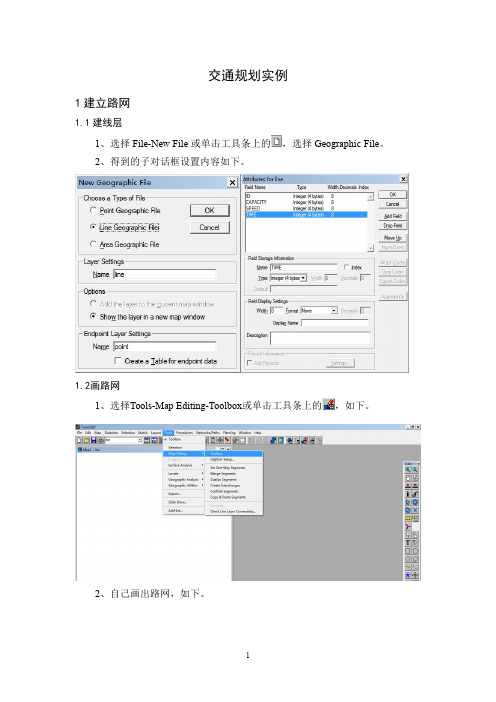
交通规划实例1建立路网1.1建线层1、选择File-New File或单击工具条上的,选择Geographic File。
2、得到的子对话框设置内容如下。
1.2画路网1、选择Tools-Map Editing-Toolbox或单击工具条上的,如下。
2、自己画出路网,如下。
保存得到16条线路、10个节点的路网,如下图。
2划分小区2.1建面层1、选择File-New File或单击工具条上的,选择Geographic File。
2、得到的子对话框操作如下。
添加字段时,P(产生)和A(吸引)必须有。
2.2画小区1、同画线路:Tools-map editing-toolbox或。
2、画9个小区,保存,如下图。
3、手动输入属性。
3交通分布3.1新建矩阵1、选择File-New File或单击工具条上的,选择Matrix(如下图)。
2、单击OK,得如下对话框,填入数据,以便进行交通分布。
3.2出行平衡1、在菜单栏中选择Planning-Balance,如下。
2、得到Vector Balancing对话框操作如下。
3、单击OK,得到下表。
3.3重力模型进行交通分布预测1、选择Planning-Trips Distribution-Gravity Application(重力模型法)。
2、Gravity Application对话框设置内容如下。
4Connect连接1、在line层,选择Dataview-Modify table。
2、在Modify table对话框中选Add Field添加index,如下。
3、在area层选择Tools-Map Editing-Connect,如下。
4、由上步得到Connect对话框,其设置内容如下。
5、在point层单击,得到下表。
5ID转换1、做出小区中心点的选择集Selcetion:tools-selection手动选择,如下。
2、选择matrix-indices,在matrix indices对话框中单击A dd Matrix Index,设置各选框内容,如下。
transcad交通预测步骤
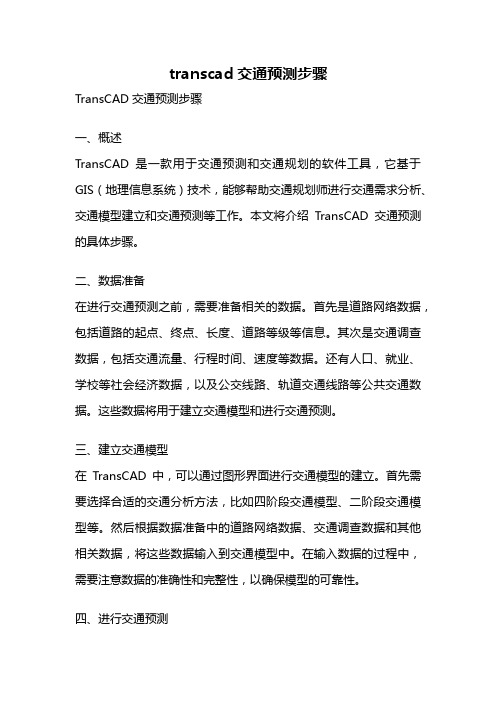
transcad交通预测步骤TransCAD交通预测步骤一、概述TransCAD是一款用于交通预测和交通规划的软件工具,它基于GIS(地理信息系统)技术,能够帮助交通规划师进行交通需求分析、交通模型建立和交通预测等工作。
本文将介绍TransCAD交通预测的具体步骤。
二、数据准备在进行交通预测之前,需要准备相关的数据。
首先是道路网络数据,包括道路的起点、终点、长度、道路等级等信息。
其次是交通调查数据,包括交通流量、行程时间、速度等数据。
还有人口、就业、学校等社会经济数据,以及公交线路、轨道交通线路等公共交通数据。
这些数据将用于建立交通模型和进行交通预测。
三、建立交通模型在TransCAD中,可以通过图形界面进行交通模型的建立。
首先需要选择合适的交通分析方法,比如四阶段交通模型、二阶段交通模型等。
然后根据数据准备中的道路网络数据、交通调查数据和其他相关数据,将这些数据输入到交通模型中。
在输入数据的过程中,需要注意数据的准确性和完整性,以确保模型的可靠性。
四、进行交通预测在建立好交通模型后,可以进行交通预测。
首先需要选择预测的指标,比如交通流量、行程时间、速度等。
然后设置预测的时间和空间范围,可以是某个特定的时间段,也可以是整个工作日或周末。
接下来,可以进行交通预测的计算。
TransCAD会根据建立的交通模型和输入的参数,进行交通预测并生成相应的结果。
五、分析和评估预测结果在进行交通预测后,需要对预测结果进行分析和评估。
可以对预测结果进行可视化展示,比如生成交通流量分布图、行程时间分布图等。
还可以通过与实际数据进行对比,评估预测的准确性和可信度。
如果发现预测结果与实际情况存在较大差异,可以对交通模型进行调整和改进,以提高预测的准确性。
六、应用交通预测结果可以将交通预测结果应用于交通规划和决策中。
根据预测结果,可以制定合理的交通规划方案,比如新建道路、调整交通信号灯、优化公交线路等。
同时,也可以通过交通预测结果评估现有交通设施的使用效率,从而进行优化和改进。
TransCAD中的交通分配

TransCAD中的交通分配交通分配的目的是预测给定的路网条件及出行需求下的交通状况。
下面的内容分二个部分来介绍,每个部分一个小例子:1、一般的交通分配(traffic assignment)2、公交系统中的交通分配(transit assignment)实例1:一般的交通分配(traffic assignment)具体步骤:1、打开要在其上进行交通分配的地图文件。
(1)在下拉列表中将线路层设为当前图层。
(2)激活相应的路网文件,在TransCAD的状态栏的最右部可以看到此文件的显示。
关于路网文件:a.路网文件的后缀名为.net,它包含两层:联线层与结点层。
b.交通分配之前,必须打开路网文件。
但是它不能显示出来,只能在窗口的右下角可以看到已打开的路网文件名。
2、打开将要用于交通分配的出行OD矩阵文件,它可以是全方式OD,也可以是在方式划分中得到的分方式的OD。
需要注意的是:在要使用的OD矩阵中,都用小区号来作为行与列的索引。
TransCAD 是通过给每个小区都定义一个质心结点(centroid)来把路网信息同小区信息连接起来的,这些质心结点包含在路网文件的结点层中。
换句话说,就是路网层并不直接识别各个小区,它是通过路网中的结点层来识别小区的(即认为所有的出行都是在小区的质心发生的)。
每个小区都只有一个质心结点,因此需要改变OD矩阵的索引来使之匹配质心结点的标号(ID)。
3、进行道路线网上的交通分配运行TransCAD中“Traffic assignment”模块。
具体步骤如下:(1)打开上面所提到的输入文件并激活在分配中要用到的线层为当前图层后,点击Planning->Traffic assignment…来显示“Traffic Assignment”对话框。
(2)在“Method”下拉列表中选择“User Equilibrium”(用户平衡模型)。
在TransCAD中提供的分配模型有:All-or-Nothing(全有全无)、STOCH、Incremental(逐步加载法)、Capac ity Restraint(容量限制法)、User Equilibrium(UE)、Stochastic User Equilibrium(SUE,随机用户平衡)及SystemOptimum(系统最优法),其中前三种为非平衡方法,后三种为平衡方法。
TransCAD步骤
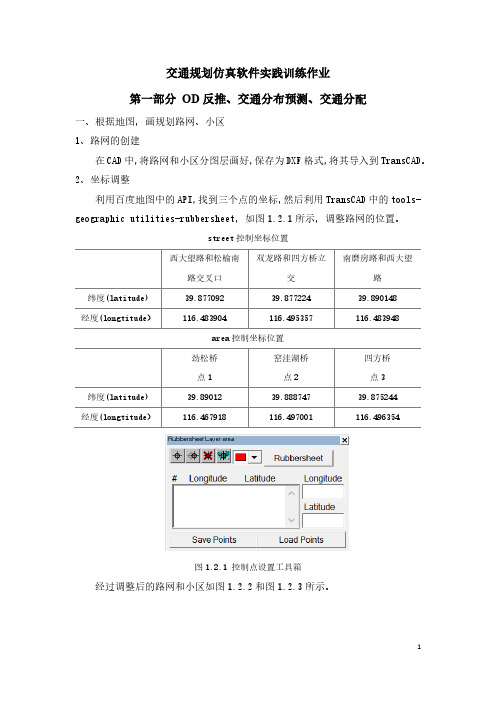
交通规划仿真软件实践训练作业第一部分OD反推、交通分布预测、交通分配一、根据地图,画规划路网、小区1、路网的创建在CAD中,将路网和小区分图层画好,保存为DXF格式,将其导入到TransCAD。
2、坐标调整利用百度地图中的API,找到三个点的坐标,然后利用TransCAD中的tools-geographic utilities-rubbersheet,如图1.2.1所示,调整路网的位置。
street控制坐标位置area控制坐标位置图1.2.1 控制点设置工具箱经过调整后的路网和小区如图1.2.2和图1.2.3所示。
图1.2.2 路网图图1.2.3 路网小区图3、检查路网连通性在路网层,点击【Tools】--【Map Editing】--【Check Line Layer Connectivity】,输入阈值,就可以检查其连通性,然后进行修改。
操作如图1.3.1所示。
图1.3.1 线层连通性检查二、添加路网属性路网属性包括:通行能力、自由流速度、道路名称、交通量、饱和度、自由流时间(Length/速度*3.6)。
在此路网中,自由流速度取值如下:快速路:80km/h;快速路辅路:40km/h;匝道:40km/h;主干路:60km/h;次干路50km/h;支路40km/h。
打开路网层数据表,点击【Dataview】--【Modify Table】添加属性字段。
三、小区型心点和连杆的建立1、生成小区型心点在小区图层,使用【Tools】--【Export】,打开对话框,进行如图3.1.1所示的选择,将其保存为“Centroid”的地理文件。
图3.1.1 导出型心对话框打开【Map Layers】,通过【Add Layer】,添加型心点“Centroid”图层,通过调整其风格,得到了如图3.1.2的小区型心点。
图3.1.2 小区型心点2、创建连杆添加索引字段:在路网节点图层,添加“index”的字段。
在小区层,点击【Tools】--【Map Editing】--【Connect】,打开设置对话框,进行如图3.2.1和图3.2.2的设置。
trancad交通规划实例
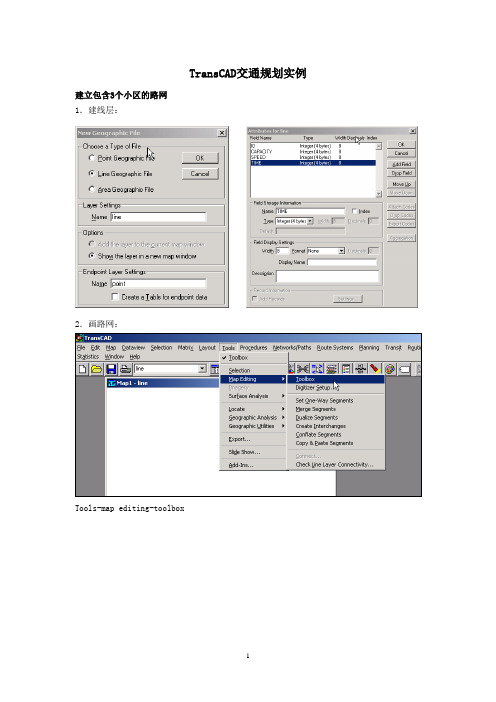
TransCAD交通规划实例建立包含3个小区的路网1.建线层:2.画路网:Tools-map editing-toolbox保存得到7条线路、5个节点的路网3.新建面层,options选择第一项,输入层名area添加字段,P,A,产生和吸引必须有。
4.画小区同画线路:Tools-map editing-toolbox画3个小区,保存5.交通分布(1)新建矩阵matrix填入数据,以便进行交通分布,说初始路网不平衡。
(2)交通分布注意:如果P,A不平衡,则在planning中进行balance.出行平衡选择dataview area,productions P, attrictions A ,6.Connect 将小区形心连接到路网上在点层添加字段index.选择node field: index. fill with 选择Ids from area layer(1)做出小区中心点的选择集Selcetion:tools-selection手动选择(2)在matrix中选择indices-add indices-设置各选框的内容8 交通分配(1)添加路网属性小区质心点的连杆,通行能力大,自由流时间较小,速度较大。
(2)建立虚拟路网名为my (3)交通分配,planning-traffic assignment输出结果:双向流量,双向时间,双向voc,符合度。
9.显示输出结果creat flow map设置,v/c最大值,间距打印输出:new-layout补充心得:1.期望线设置:打开od矩阵,将new endponit layer设为当前层,在里面提前设置选择集,将小区中心点选出来,tool-geographic analysis-desire line,在弹出来的对话框的settings里的input layer的from和to里选择质心selection即可,不知道说明白了没有。
2.删除分配图,先点击,再点击对话框remove,然后点击,最后再点击对话框remove,ok!3.area层data view中PA值可用data view-join来实现打开excl文件,点击data view-join,弹出对话框join from选择打开PA表名称,join to选择要填充PA面层名称,field填ID,再点击options,选中one to one,others下面两个选项都选上。
transcad 进行交通分配的步骤

用TransCAD进行交通分配的步骤分配的流程图如下:)需要准备的材料:1.需要进行分配路网的.dxf 图,用来直接导入TransCAD生成路网然后再生成小区。
如果路网简单,也可以在TransCAD里面直接自己画出路网和小区。
2.分配路网中的实际的分区和小区的属性比如人口;通发生量和吸引量;一些规划的占地面积以及以后的发展的一些数据。
3.规划路网的属性比如通行能力,两个方向的自由流车速,是否为单行道,自由流通行时间。
一般一个路网至少需要以下六个属性。
AB_V,BA_V,AB_T,BA_T,AB_C,BA_C. 下面用一个实际例子来说明交通分配的步骤:1.生成初始路网。
有两种方法,一是自己画出路网,一是利用dxf图导入生成路网。
在导入的时候选择coordinates然后在class里面选择Asia。
然后选择ok就生成了路网。
2.生成小区。
有两种方法,一种是自己新建一个层,在里面手动画出小区。
另一种是用路网ToolsàGeographic Utilitiesàline/Area conversion…àAdd area to map 然后就可以生成小区了。
在生成小区的时候需要注意的是要对原始路网进行修改(比如需要增加一些线段或者打断一些可能生成小区的线),以便生成的小区可以符合实际中划分的小区。
一般情况下生成的小区都会大于实际中需要的小区,这个时候就要做选择集,选择出实际划分的小区。
然后在小区里面填写属性比如发生量(G)和吸引量(A)。
DataviewàModify table里面Add Field里面添加两个属性G和A(如果还有别的属性可以继续添加,但至少需要这两个东东)。
填完实际小区的属性后可以将我们所需要的小区导出来。
ToolsàExport…àExport框里选择Select,To框里面选择Standard Geographic files ,DATA fild 框里选择ID就可以了。
(完整版)TransCAD交通需求预测步骤

(完整版)TransCAD交通需求预测步骤TransCAD交通需求预测方法演示启动TransCAD软件。
建立路段层点击新建文件图标,出现点击建立地理文件,点击OK选中Line 层地理文件类型,并更改名字,点击OK点击Add Field,逐一增加字段属性点击OK,出现保存对话框,选择保存路径及文件名称点击Save,出现路段层地图界面添加路段在路段层上,点击T ools→map editing→toolbox(图上另外一种打开方式)◆输入路段属性数据打开路段层数据库:逐一输入路段属性数据(通行时间等于路段长度除以速度)◆建立小区层点击新建文件图标,出现点击建立地理文件,点击OK,出现点击OK,出现小区层属性对话框, 逐一添加小区的字段属性点击OK,出现保存对话框:起好名字,点击Save。
再次回到路段层地图界面。
◆画小区。
点击Tools→map editing→toolbox(图上另外一种打开方式)◆将小区质心点连接到路网(目的是做ID转换)。
在节点层上,增加Index。
原先节点层上只有经纬度两个字段点击数据库菜单,修改数据库属性增加一个新字段Index在小区层上,点击T ools→Map Editing →Connect调出对话框:点击Fill,完成如下设置:点出OK,路网显示出已经连接,出现小区质心节点打开点层数据库,发现新的变化:打开路段层数据库,发现新的变化:填充连接后新增路段(质心连杆)的值。
将其通行能力设为无穷大(大数即可)的值,通行时间设为很小的值。
在点层上,做点的选择集。
点击T ools→Selection出现点选择工具栏:直接用鼠标点击数据库第一列位置,出现红色圆点,表示已经将Index的点选入选择集:建立网络。
在路网层上,点击Networks/Paths→Create调出创建网络对话框:将Optional Fields里的内容全选,连接后的路网将继承这些属性。
点OK,出现保存对话框起好名字,点击Save发现软件界面右边最下瑞已经出现建立路网的状态信息。
TransCAD步骤
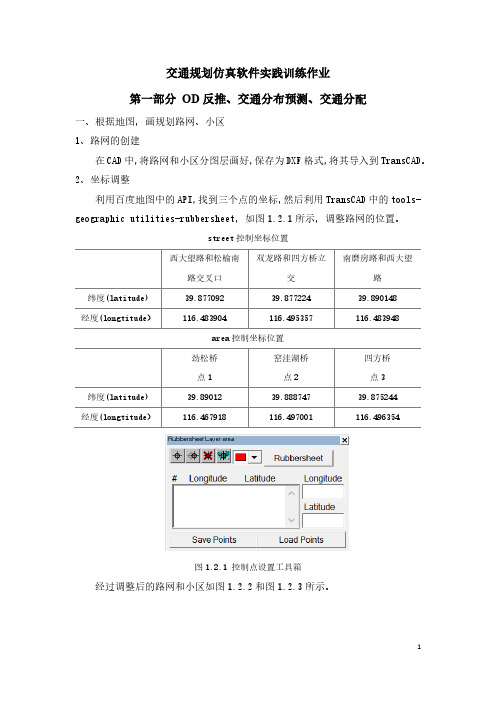
交通规划仿真软件实践训练作业第一部分OD反推、交通分布预测、交通分配一、根据地图,画规划路网、小区1、路网的创建在CAD中,将路网和小区分图层画好,保存为DXF格式,将其导入到TransCAD。
2、坐标调整利用百度地图中的API,找到三个点的坐标,然后利用TransCAD中的tools-geographic utilities-rubbersheet,如图1.2.1所示,调整路网的位置。
street控制坐标位置area控制坐标位置图1.2.1 控制点设置工具箱经过调整后的路网和小区如图1.2.2和图1.2.3所示。
图1.2.2 路网图图1.2.3 路网小区图3、检查路网连通性在路网层,点击【Tools】--【Map Editing】--【Check Line Layer Connectivity】,输入阈值,就可以检查其连通性,然后进行修改。
操作如图1.3.1所示。
图1.3.1 线层连通性检查二、添加路网属性路网属性包括:通行能力、自由流速度、道路名称、交通量、饱和度、自由流时间(Length/速度*3.6)。
在此路网中,自由流速度取值如下:快速路:80km/h;快速路辅路:40km/h;匝道:40km/h;主干路:60km/h;次干路50km/h;支路40km/h。
打开路网层数据表,点击【Dataview】--【Modify Table】添加属性字段。
三、小区型心点和连杆的建立1、生成小区型心点在小区图层,使用【Tools】--【Export】,打开对话框,进行如图3.1.1所示的选择,将其保存为“Centroid”的地理文件。
图3.1.1 导出型心对话框打开【Map Layers】,通过【Add Layer】,添加型心点“Centroid”图层,通过调整其风格,得到了如图3.1.2的小区型心点。
图3.1.2 小区型心点2、创建连杆添加索引字段:在路网节点图层,添加“index”的字段。
在小区层,点击【Tools】--【Map Editing】--【Connect】,打开设置对话框,进行如图3.2.1和图3.2.2的设置。
transcad交通规划实例详细步骤
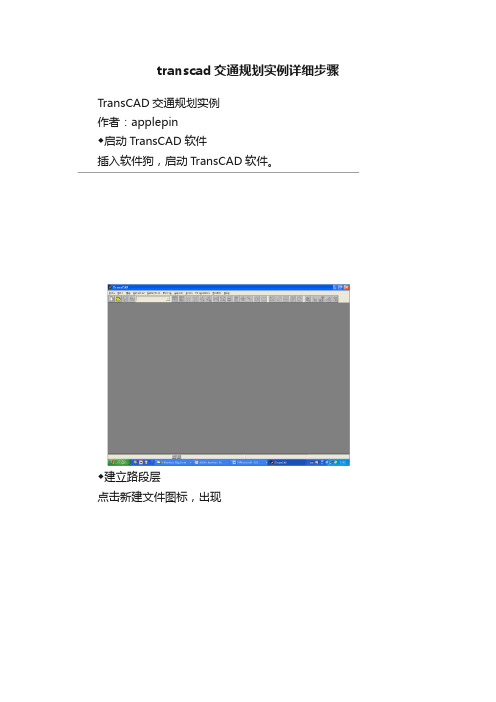
transcad交通规划实例详细步骤TransCAD交通规划实例作者:applepin◆启动TransCAD软件插入软件狗,启动TransCAD软件。
◆建立路段层点击新建文件图标,出现点击建立地理文件,点击OK,出现选择文件类型更改名字更改名字选中Line 层地理文件类型,并更改名字,点击OK,出现路段层属性对话框:点击Add Field,逐一增加字段属性点击OK,出现保存对话框:选择保存路径及文件名称点击Save,出现路段层地图界面添加路段在路段层上,点击T ools→map editing→toolbox出现地图编辑工具栏:点击,逐一增加路段应用保存得到7条线路、5个节点的路网。
输入路段属性数据打开路段层数据库:逐一输入路段属性数据(通行时间等于路段长度除以速度)点击新建文件图标,出现点击建立地理文件,点击OK,出现点击OK,出现小区层属性对话框逐一添加小区的字段属性点击OK,出现保存对话框:起好名字,点击Save。
再次回到路段层地图界面。
画小区。
点击Tools→map editing→toolbox出现工具栏:画出3个小区,并保存。
输入小区属性数据打开小区层数据库输入各小区的属性数据将小区质心点连接到路网(目的是做ID转换)。
在节点层上,增加Index。
原先节点层上只有经纬度两个字段两个字段点击数据库菜单,修改数据库属性增加一个新字段Index在小区层上,点击T ools→Map Editing →Connect调出对话框:点击Fill,完成如下设置:点出OK,路网显示出已经连接,出现小区质心节点打开点层数据库,发现新的变化:打开路段层数据库,发现新的变化:增加的三个节点的Index序号分别是小区号小区质心节点增加了6,7,8三个节点◆ 填充连接后新增路段(质心连杆)的值。
将其通行能力设为无穷大(大数即可)的值,通行时间设为很小的值。
◆ 在点层上,做点的选择集。
点击Tools →Selection填充连接后新增路段的值。
TransCAD交通规划实例-公路网中
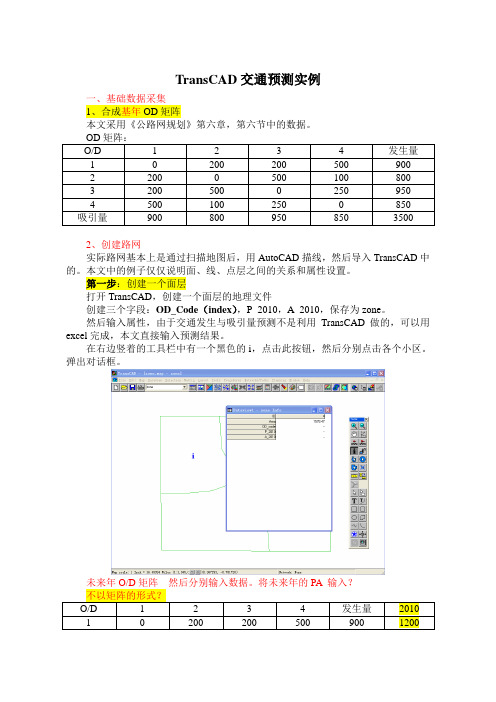
TransCAD交通预测实例一、基础数据采集1、合成基年OD矩阵本文采用《公路网规划》第六章,第六节中的数据。
OD矩阵:O/D 1 2 3 4 发生量1 0 200 200 500 9002 200 0 500 100 8003 200 500 0 250 9504 500 100 250 0 850吸引量900 800 950 850 35002、创建路网实际路网基本上是通过扫描地图后,用AutoCAD描线,然后导入TransCAD中的。
本文中的例子仅仅说明面、线、点层之间的关系和属性设置。
第一步:创建一个面层打开TransCAD,创建一个面层的地理文件创建三个字段:OD_Code(index),P_2010,A_2010,保存为zone。
然后输入属性,由于交通发生与吸引量预测不是利用TransCAD做的,可以用excel完成,本文直接输入预测结果。
在右边竖着的工具栏中有一个黑色的i,点击此按钮,然后分别点击各个小区。
弹出对话框。
不以矩阵的形式?O/D 1 2 3 4 发生量20101 0 200 200 500 900 12002 200 0 500 100 800 10003 200 500 0 250 950 15404 500 100 250 0 850 1300 吸引量900 800 950 850 35002010 1230 1150 1650 1300注意,本文故意将去全部小区的发生量和吸引量不平衡,在进行交通分布时,首先应平衡总发生量和总吸引量。
创建一个线层线层是在面层基础上完成的,在创建过程中,系统会自动生成一个点层。
创建时,直接在面层上进行?。
如果你认为路段两个方向的通行能力不同,还可以分别设为AB_Capacity和BA_Capacity。
然后划线位。
注意字段属性。
确认图层选择栏中是line这一层!!还是点击Map editing按钮,此时已和划面层时不同,虽然统一按钮,内容已有差别。
trsc交通规划实例详细步骤
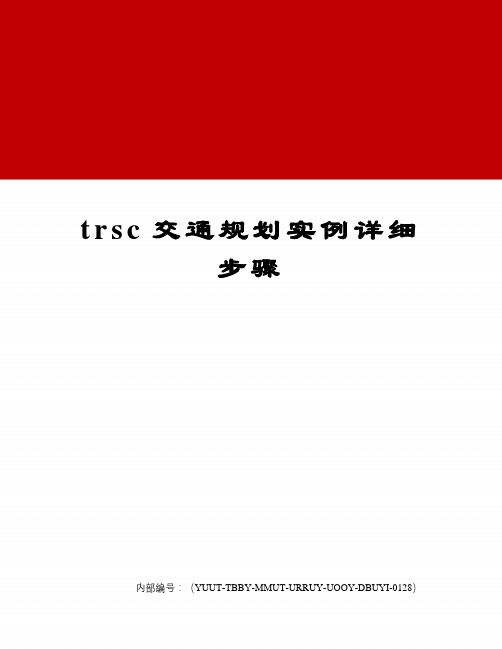
t r s c交通规划实例详细步骤内部编号:(YUUT-TBBY-MMUT-URRUY-UOOY-DBUYI-0128)T r a n s C A D 交通规划实例作者:applepin启动TransCAD软件插入软件狗,启动TransCAD软件。
建立路段层点击新建文件图标,出现点击建立地理文件,点击OK,出现选择文更改名更改名选中Line 层地理文件类型,并更改名字,点击OK,出现路段层属性对话框:点击Add Field,逐一增加字段属性点击OK,出现保存对话框:选择保存路径及文件名称点击Save,出现路段层地图界面添加路段在路段层上,点击Tools→map editing→toolbox出现地图编辑工具栏:点击,逐一增加路段应用保存得到7条线路、5个节点的路网。
输入路段属性数据打开路段层数据库:逐一输入路段属性数据(通行时间等于路段长度除以速度)建立小区层点击新建文件图标,出现点击建立地理文件,点击OK,出现点击OK,出现小区层属性对话框逐一添加小区的字段属性点击OK,出现保存对话框:起好名字,点击Save。
再次回到路段层地图界面。
画小区。
点击Tools→map editing→toolbox出现工具栏:画出3个小区,并保存。
输入小区属性数据打开小区层数据库输入各小区的属性数据将小区质心点连接到路网(目的是做ID转换)。
在节点层上,增加Index。
原先节点层上只有经纬度两个字段两个字段点击数据库菜单,修改数据库属性增加一个新字段Index在小区层上,点击Tools→Map Editing →Connect 调出对话框:点击Fill,完成如下设置:点出OK,路网显示出已经连接,出现小区质心节点打开点层数据库,发现新的变化:打开路段层数据库,发现新的变化:增加的三个节点的小区质心节增加了6,7,8三个填充连接后新增路段的填充连接后新增路段(质心连杆)的值。
将其通行能力设为无穷大(大数即可)的值,通行时间设为很小的值。
交通规划实例操作过程

T r a n s C A D交通规划实例操作过程运用Transcad对13个小区的区域进行交通规划。
需要的资料路网结构图、路段属性、小区未来年人口(需要预测)、出行产生率表、基年的OD、出行方式分担率1.搭建路网(1)导入路网,两种方式:一种是AutoCAD导入,在AutoCAD中保存成AUTOCADR12/LT2.dxf文件。
注意:在画图的时候要将所有的节点处都断开,不能直接连接,否则后面导入的路网都认为是立交;保存的时候将所有图层同时保存为一个dxf文件。
导入:在TransCAD中,file-open刚刚保存的dxf文件,选择“线”层,coordirates:Asia,zone:1980 Hong Kong grid。
单位选择meter。
软件单位设置成kilometer。
再次重复导入的步骤,选择“小区”层,后面类似上一步设置。
注意:导入的时候要导两次,因此有不同的图层都需要导进去。
Tools-geographic utilities-line/are conversion进行线和面的转换。
一种是直接画,将底图转换成.tif的无压缩的文件,可以在photoshop里转,然后在transcad里打开,利用New-geographic file-file type(area/line/point)-add fields,tools-map editing-toolbox描图,通过隐藏图层来隐藏底图或删除图层。
本例中,采用导入的形式。
导入的小区及路网导入图时首先要定义其坐标,coordinate 这里就是坐标的意思。
选择亚洲、中国香港,就OK了,datum是指基准面,这里我们选择no change。
(注NAD27指北美基准27年,一个GIS数据的标准)。
(2)把线层和面层和而为一:关掉第二次导入的面层底图,点,点add layer按钮添加面层,同时将点层显示(show layer)。
添加面层时会要求选择添加的文件,应选择上一步导入小区层时保存的文件。
基于Transcad的交通规划设计——实验指导书
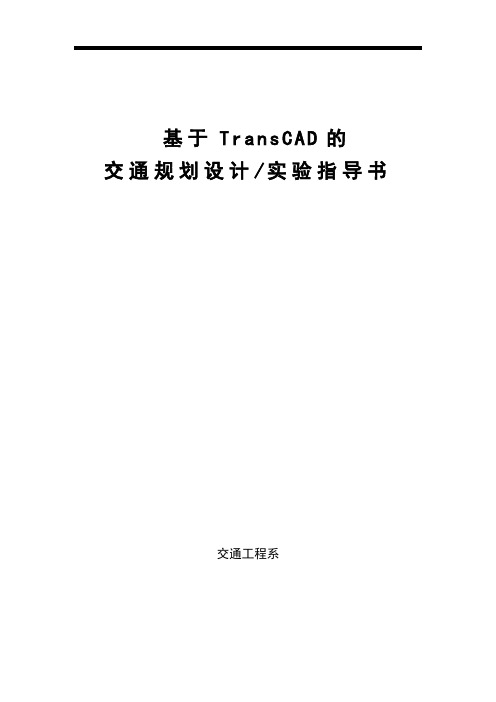
图 1.9
点击 Finish,即完成 OD 矩阵的导入:
图 1.10
(3)现状路网 在 TRANSCAD 中描绘出现状路网或通过 AUTOCAD 描图后另存为 DXF 格式导入 TRANSCAD 中,如图 1.11。
6
Transcad 的实验指导书
图 1.11
(4)阻力矩阵 用于描述在区域间旅行的难度的阻力有多种不同的指标和方法 ,经常使用的阻力指标是出行时 间,出行距离,以及出行费用。阻力可以是这些指标的组合,或是在不同出行方式下,这些指标值 的组合。如果所规划的区域地势比较平坦,路网比较均匀,而且交通分区之间没有明显的大型障碍物 (如高山、海湾等),则可以使用小区间距离作为交通阻抗。反之,则需要根据路网的设置情况采用最 短路径法(shortest path)来分析交通区之间的交通阻抗。对于前者,阻抗矩阵的生成方法比较简单, 只需要将交通分区层设置为当前使用层,然后采用 TOOLS——》Distance Matrix 命令就可以自动生 成;对于后者,一般需要采用基于路网的多路径法,即利用 NETWORKS——》Multi paths 命令,输出阻 抗矩阵。 此处以泸州市为例,使用小区间的出行时间作为交通阻抗,具体步骤如下: 1)用 TRANSCAD 打开已保存的现状路网图 2)以线层为当前层,在 DATAVIEW 中建立属性列并设置数据 点击“DATAVIEW”——》 “MODIFY TABLE” ,在 DATAVIEW 里面建立 velocity 和 time 属性列, 其中 velocity 为各道路的设计车速须根据实际情况输入,time 列则通过 length/velocity 进行赋 值。
Qi OD ji ODij
j j
' ODij ODij 1 / 2( i' 'j )
TransCAD交通规划实验
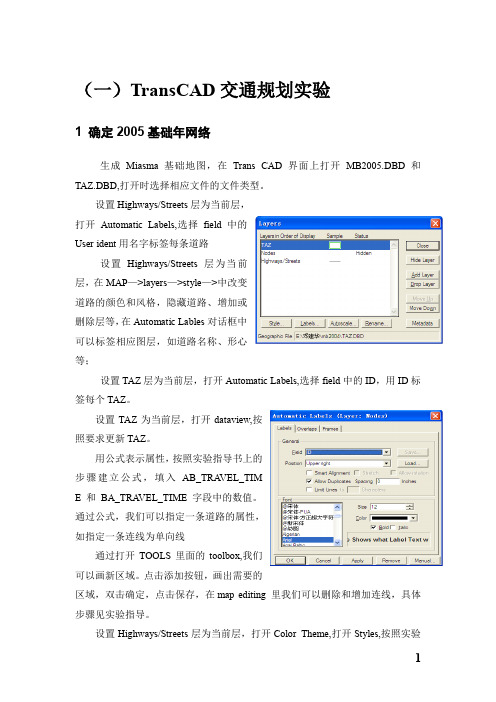
(一)TransCAD交通规划实验1 确定2005基础年网络生成Miasma基础地图,在Trans CAD界面上打开MB2005.DBD和TAZ.DBD,打开时选择相应文件的文件类型。
设置Highways/Streets层为当前层,打开Automatic Labels,选择field中的User ident用名字标签每条道路设置Highways/Streets层为当前层,在MAP—>layers—>style—>中改变道路的颜色和风格,隐藏道路、增加或删除层等,在Automatic Lables对话框中可以标签相应图层,如道路名称、形心等;设置TAZ层为当前层,打开Automatic Labels,选择field中的ID,用ID标签每个TAZ。
设置TAZ为当前层,打开dataview,按照要求更新TAZ。
用公式表示属性,按照实验指导书上的步骤建立公式,填入AB_TRA VEL_TIME和BA_TRA VEL_TIME字段中的数值。
通过公式,我们可以指定一条道路的属性,如指定一条连线为单向线通过打开TOOLS里面的toolbox,我们可以画新区域。
点击添加按钮,画出需要的区域,双击确定,点击保存,在map editing 里我们可以删除和增加连线,具体步骤见实验指导。
设置Highways/Streets层为当前层,打开Color Theme,打开Styles,按照实验要求修改改地图的颜色、主题,得到的地图文件如下图:2 开发基础年交通网络及SKIMS目的是生成一个Trans CAD交通网络文件,以方便交通分析。
具体步骤如下:单击Networks/Paths/Create,在Entire line layer条件生成连线,从H_DIST 中取得长度数据,在Optional fields下选择所有link属性。
保存为。
设置Nodes层为当前层,按照实验步骤建立一个选择集,选择1-6小区。
TransCAD交通发生与吸引预测步骤
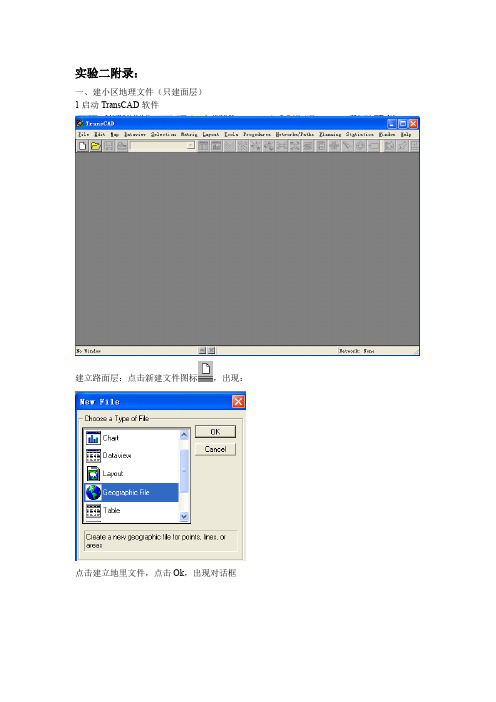
实验二附录:
一、建小区地理文件(只建面层)
1启动TransCAD软件
建立路面层:点击新建文件图标,出现:
点击建立地里文件,点击Ok,出现对话框
点击ok,出现
点击添加属性出现对话框,:
点击ok,命名保存:
画小区:
输入小区基础资料,点击出现:
输入数据
平衡计算:
点击ok,保存平衡文件,出现平衡结果
继续输入其他基础数据:
标定模型:
选择因变量----基年发生量:
点击,添加选择现状自变量----人口和GDP:
点击ok,保存产生量模型:
得出整理后的结果:
可以点看结果报告:
然后标定吸引量模型:
点击ok,保存吸引量模型:
让后进行预测:
调用发生模型:
点击:出现:选择要求输出的结果,选将来年的产生量,在修改自变量自变量是选将来年的人口和GDP
点击ok进行预测得出预测结果报告:
点击,显示预测结果:
吸引量预测:
进行平衡计算:
得到将来年的发生量和吸引量的平衡结果:
点击生成预测结果图表数据,选择生成数据和图表形式:
点击ok,得出产生量和吸引量的结果图:。
Transcad中设置公交线路和公交站点的详细步骤
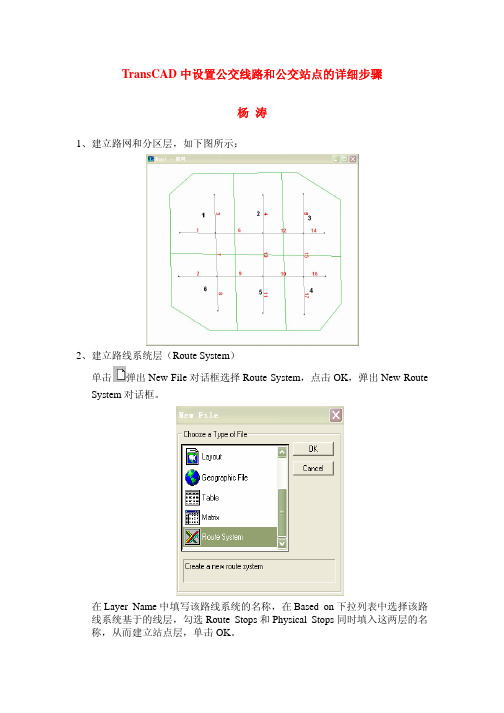
TransCAD中设置公交线路和公交站点的详细步骤杨涛1、建立路网和分区层,如下图所示:2、建立路线系统层(Route System)单击弹出New File对话框选择Route System,点击OK,弹出New Route System对话框。
在Layer Name中填写该路线系统的名称,在Based on下拉列表中选择该路线系统基于的线层,勾选Route Stops和Physical Stops同时填入这两层的名称,从而建立站点层,单击OK。
3、建立网络在路网层,单击Networks/Paths下拉菜单中的Create建立网络。
4、建立公交线路路线系统层(Route System)点击菜单栏Route Systems中的Editing Toolbos弹出如下工具箱,单击工具箱中的按钮,弹出如下对话框,该对话框用于确定公交线路的设置方法和建立何种站点(路线站点和物理站点),以及公交线路以何值来确定,如下为,利用最短路径法(Shortest Path),以长度最小为标准,同时可设置路线站点(Route Stops)。
单击OK后,点击工具箱中的的起终点(如本例中分别点击1号线的起点和16号线的终点),系统将根据用户选择的方法确定该两点之间的公交线路(如本例中将得到一条长度最小的公交线路如下图所示),双击终点后系统弹出New Route Name对话框,填入该条公交线路的名称(如1号线),单击OK,系统将生成一条公交线路,呈黑色,此时工具箱所有按钮将会激活,如图所示,然后点击予以确认,于是一条公交线路建立。
5、设置站点点击工具箱中的,在点击设置好的公交路线,此时公交线路再次变为黑色,即将此公交线路激活,点击,便可在公交线路的任何位置设置路线站点,单击站点位置,弹出如下Confirm对话框,点击Yes弹出Edit Physical Stop对话框填入站点名称,单击OK,再点击便可得下图所示站点。
关于设置站点的几点说明1、当两条公交线路共用一处站点时,如下图所示在设置2号线时,线路通过1号线中的“桃子湖”和“新一佳”两个站点,这时系统将自动搜索到该两个车站,并弹出如下对话框,询问该两站点是否为2号线所用,点击“Ignore”可进行修改设置,如确定为2号线所用便可点击OK和,得到如下公交图。
(完整版)TransCAD交通需求预测步骤
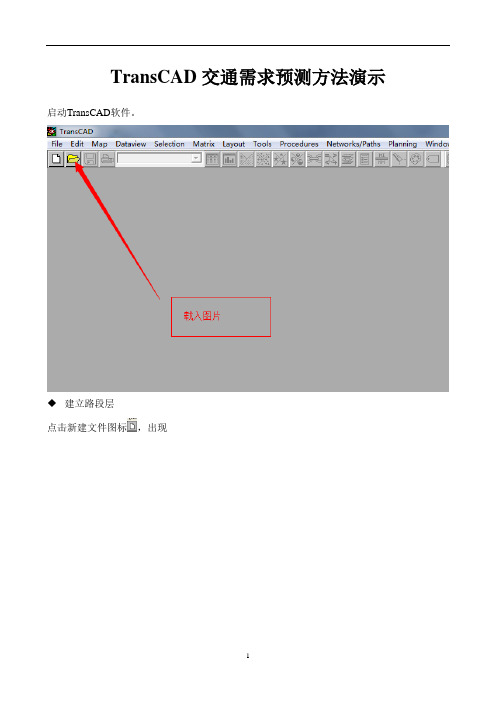
TransCAD交通需求预测方法演示启动TransCAD软件。
建立路段层点击新建文件图标,出现点击建立地理文件,点击OK选中Line 层地理文件类型,并更改名字,点击OK点击Add Field,逐一增加字段属性点击OK,出现保存对话框,选择保存路径及文件名称点击Save,出现路段层地图界面添加路段在路段层上,点击Tools→map editing→toolbox(图上另外一种打开方式)◆输入路段属性数据打开路段层数据库:逐一输入路段属性数据(通行时间等于路段长度除以速度)◆建立小区层点击新建文件图标,出现点击建立地理文件,点击OK,出现点击OK,出现小区层属性对话框, 逐一添加小区的字段属性点击OK,出现保存对话框:起好名字,点击Save。
再次回到路段层地图界面。
◆画小区。
点击Tools→map editing→toolbox(图上另外一种打开方式) ◆将小区质心点连接到路网(目的是做ID转换)。
在节点层上,增加Index。
原先节点层上只有经纬度两个字段点击数据库菜单,修改数据库属性增加一个新字段Index在小区层上,点击Tools→Map Editing →Connect调出对话框:点击Fill,完成如下设置:点出OK,路网显示出已经连接,出现小区质心节点打开点层数据库,发现新的变化:打开路段层数据库,发现新的变化:填充连接后新增路段(质心连杆)的值。
将其通行能力设为无穷大(大数即可)的值,通行时间设为很小的值。
在点层上,做点的选择集。
点击Tools→Selection出现点选择工具栏:直接用鼠标点击数据库第一列位置,出现红色圆点,表示已经将Index的点选入选择集:建立网络。
在路网层上,点击Networks/Paths→Create调出创建网络对话框:将Optional Fields里的内容全选,连接后的路网将继承这些属性。
点OK,出现保存对话框起好名字,点击Save发现软件界面右边最下瑞已经出现建立路网的状态信息。
TransCAD步骤
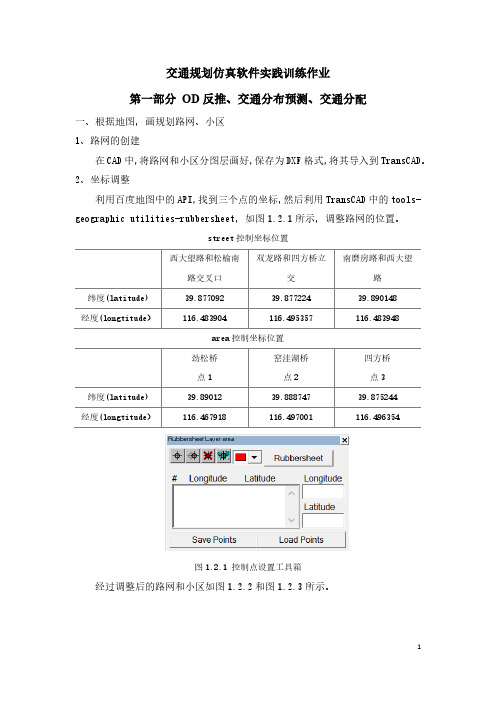
交通规划仿真软件实践训练作业第一部分OD反推、交通分布预测、交通分配一、根据地图,画规划路网、小区1、路网的创建在CAD中,将路网和小区分图层画好,保存为DXF格式,将其导入到TransCAD。
2、坐标调整利用百度地图中的API,找到三个点的坐标,然后利用TransCAD中的tools-geographic utilities-rubbersheet,如图1.2.1所示,调整路网的位置。
street控制坐标位置area控制坐标位置图1.2.1 控制点设置工具箱经过调整后的路网和小区如图1.2.2和图1.2.3所示。
图1.2.2 路网图图1.2.3 路网小区图3、检查路网连通性在路网层,点击【Tools】--【Map Editing】--【Check Line Layer Connectivity】,输入阈值,就可以检查其连通性,然后进行修改。
操作如图1.3.1所示。
图1.3.1 线层连通性检查二、添加路网属性路网属性包括:通行能力、自由流速度、道路名称、交通量、饱和度、自由流时间(Length/速度*3.6)。
在此路网中,自由流速度取值如下:快速路:80km/h;快速路辅路:40km/h;匝道:40km/h;主干路:60km/h;次干路50km/h;支路40km/h。
打开路网层数据表,点击【Dataview】--【Modify Table】添加属性字段。
三、小区型心点和连杆的建立1、生成小区型心点在小区图层,使用【Tools】--【Export】,打开对话框,进行如图3.1.1所示的选择,将其保存为“Centroid”的地理文件。
图3.1.1 导出型心对话框打开【Map Layers】,通过【Add Layer】,添加型心点“Centroid”图层,通过调整其风格,得到了如图3.1.2的小区型心点。
图3.1.2 小区型心点2、创建连杆添加索引字段:在路网节点图层,添加“index”的字段。
在小区层,点击【Tools】--【Map Editing】--【Connect】,打开设置对话框,进行如图3.2.1和图3.2.2的设置。
- 1、下载文档前请自行甄别文档内容的完整性,平台不提供额外的编辑、内容补充、找答案等附加服务。
- 2、"仅部分预览"的文档,不可在线预览部分如存在完整性等问题,可反馈申请退款(可完整预览的文档不适用该条件!)。
- 3、如文档侵犯您的权益,请联系客服反馈,我们会尽快为您处理(人工客服工作时间:9:00-18:30)。
TransCAD交通规划实例
作者:applepin
◆启动TransCAD软件
插入软件狗,启动TransCAD软件。
◆建立路段层
点击新建文件图标,出现
点击建立地理文件,点击OK,出现
选择文件
类型
更改名字
更改名字
选中Line 层地理文件类型,并更改名字,点击OK,出现路段层属性对话框:
点击Add Field,逐一增加字段属性
点击OK,出现保存对话框:
选择保存路径及文件名称
点击Save,出现路段层地图界面
添加路段
在路段层上,点击Tools→map editing→toolbox
出现地图编辑工具栏:
点击,逐一增加路段应用
保存得到7条线路、5个节点的路网。
输入路段属性数据
打开路段层数据库:
逐一输入路段属性数据(通行时间等于路段长度除以速度)
建立小区层
点击新建文件图标,出现
点击建立地理文件,点击OK,出现
点击OK,出现小区层属性对话框
逐一添加小区的字段属性
点击OK,出现保存对话框:
起好名字,点击Save。
再次回到路段层地图界面。
画小区。
点击Tools→map editing→toolbox
出现工具栏:
画出3个小区,并保存。
输入小区属性数据打开小区层数据库
输入各小区的属性数据
将小区质心点连接到路网(目的是做ID转换)。
在节点层上,增加Index。
原先节点层上只有经纬度两个字段
两个字段点击数据库菜单,修改数据库属性
增加一个新字段Index
在小区层上,点击Tools→Map Editing →Connect
调出对话框:
点击Fill,完成如下设置:
点出OK,路网显示出已经连接,出现小区质心节点
打开点层数据库,发现新的变化:
打开路段层数据库,发现新的变化:
增加的三个节点的Index
序号分别是小区号
小区质心节点
增加了6,7,8三个节点
◆填充连接后新增路段(质心连杆)的值。
将其通行能力设为无穷大(大数即可)的值,通行时间设为很小的值。
◆在点层上,做点的选择集。
点击Tools→Selection
填充连接后新增路段的值
出现点选择工具栏:
直接用鼠标点击数据库第一列位置,出现红色圆点,表示已经将Index的点选入选择集:
建立网络。
在路网层上,点击Networks/Paths→Create
调出创建网络对话框:
将Optional Fields里的内容全选,连接后的路网将继承这些属性。
点OK,出现保存对话框
起好名字,点击Save
发现软件界面右边最下瑞已经出现建立路网的状态信息。
至此,路网创建完成!
交通分布阶段
建立交通阻抗矩阵
(在本简单例子中,是直接建立阻抗矩阵,而在实际中,则是根据建立好的网络,计算各节点之间的最短路,最小时间或费用等作为交通阻抗)
在小区层上,点击新建文件图标,出现
选择新建矩阵matrix文件,点击OK,出现
路网的状态信息
起好文件名称,点击OK
保存矩阵文件,出现一个空白矩阵
输入各小区之间交通阻抗的数据(本例假设为费用)
P,A的平衡处理
注意:如果P,A不平衡,则在Planning中进行Balance.
P,A不平衡
3400 4200
点击Planning→ Balance
出现对话框,选择一种合适的平衡方法,完成设置:
选择平衡方法
点击OK,出现保存平衡结果对话框:
点击Save,出现运行结果
点击Close,看到平衡结果
应用重力模型进行交通分布预测(本简单例子没有涉及到重力模型的标定,而是假设重力模型已经标定好,可以直接使用模型进行交通分布预测)
点击Planning→ Trip Distribution →
Gravity Application
平衡结果
出现应用重力模型的对话框,并完成相应的设置:General选项:
Friction Factors(摩擦系数)选项:选择
选择
选择
标定好的交通阻抗函数的参数
阻抗矩阵
点击OK,出现保存交通分布结果的对话框:
起好名字,点击Save,出现运行结果:
点击Close,出现运行结果
点击Close,看到分布结果矩阵:
交通分配阶段
将OD矩阵的小区行列号ID转换成为小区质心节点行列号ID
在交通分布matrix中右键Indices→
Add indices
交通分布结果
出现对话框:
点击Add Index,完成以下设置
点击OK,再次回到索引对话框,选择新索引即可。
行列号转换完成。
实施交通分配
在路段层上:点击Planning→Traffic Assignment,
调出其对话框,
行列号由1,2,3转换成为6,7,8
选择一种交通分配方法,本例中选择用户平衡分配方法
点击
点击Network选项,
在Info里钩上Centroids
点击
Other Settings选项。
在Other Setting选项:Centroids are in selection set里选selection。
这样分配时不经过小区质心节点打钩
点击OK,回到交通分配对话框,点击Option 选项
点击option 出现Option对话框,
钩上create theme,并完成参数设置
点击OK,出现保存交通分配的结果对话框:
点击Save,出现交通分配程序运行时间结果
点击Close,出现交通分配结果的数据文件
输出交通分配结果
点击Planning→ Planning Utilities → Create Flow Map
出现对话框,并完成设置:
点击OK, 出现各路段分配流量图,流量分配后路网V/C、V主题图。
至此,完成交通分配。
